Cara Mengambil Screenshot di Alcatel One Touch dan Model Lainnya Dengan Mudah
Alcatel, juga dikenal sebagai Alcatel One Touch, adalah merek ponsel Perancis yang ditemukan pada tahun 2004; namun, produknya populer di seluruh dunia, sebagian karena harganya cukup terjangkau. Hingga saat ini, telah merilis banyak model handset dengan banyak fitur berguna termasuk screenshot.
Dengan ukuran layar 6 inch dan resolusi 1080 x 2160px misalnya, Alcatel 7 memiliki kapasitas untuk mengambil screenshot dengan kualitas tinggi. Panduan ini akan menunjukkan lima cara untuk melakukan pekerjaan tersebut di berbagai perangkat Alcatel.


Bagian 1: Metode Default untuk Screenshot di Alcatel
Cara termudah untuk mengambil screenshot di handset Alcatel One Touch adalah dengan fungsi built-in. Faktanya, pabrikan sudah memperkenalkan beberapa cara untuk melakukannya di Alcatel.
Metode 1: Screenshot di Alcatel dengan Kombinasi Tombol
Mirip dengan mengambil tangkapan layar di Surface Pro, Anda juga dapat menggunakan kombinasi tombol untuk mengambil screenshot di Alcatel.
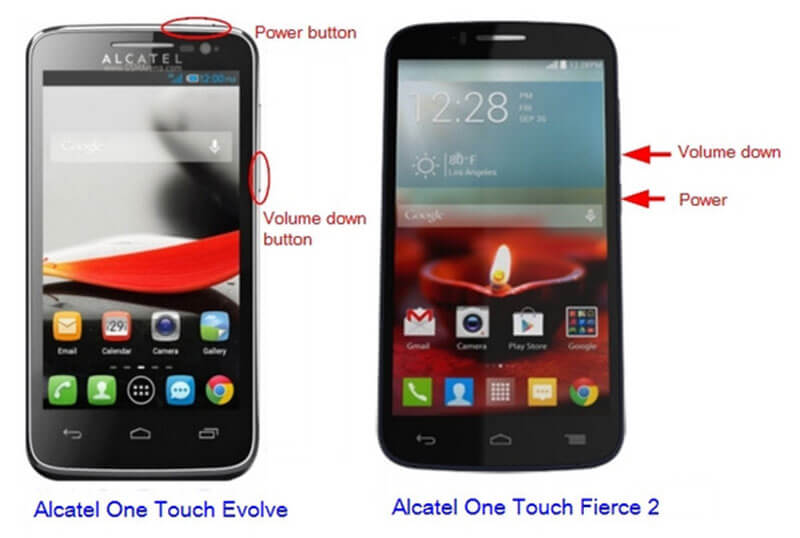
Langkah 1: Untuk membuat screenshot di ponsel Alcatel Fierce 2, tahan Kekuasaan dan Kecilkan volume tombol pada saat bersamaan.
Langkah 2: Saat Anda mendengar bunyi klik atau layar Anda berkedip, lepaskan tombol. Sekarang, Anda dapat menemukan tangkapan layar di galeri foto Anda.
Catatan: Metode ini tersedia untuk sebagian besar handset Alcatel.
Metode 2: Screenshot di Alcatel dengan Gesture
Gesture adalah metode baru untuk mengambil screenshot di ponsel dan tablet Alcatel, tetapi Anda harus menyiapkannya terlebih dahulu.
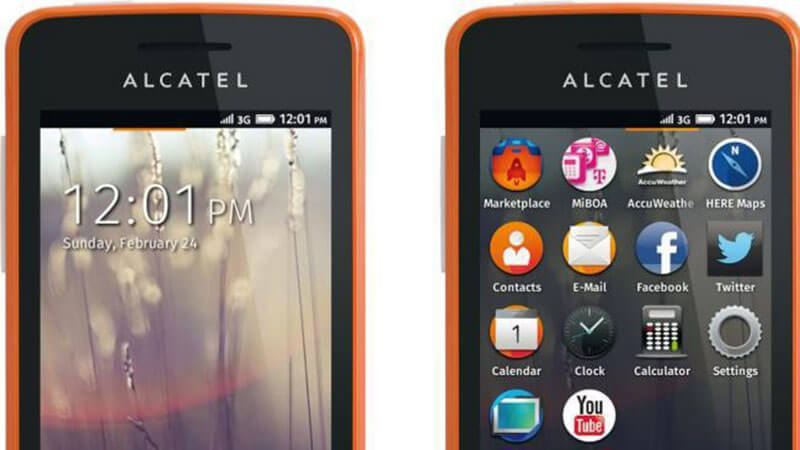
Langkah 1: Pergi ke Gestur dan Gerakan opsi di Pengaturan aplikasi di Alcatel.
Langkah 2: Aktifkan Teknik gerak khusus pilihan.
LANGKAH 3: Tindak lanjuti gestur yang Anda lakukan dan ambil screenshot di Alcatel.
Metode 3: Screenshot di Alcatel dalam Pengaturan Cepat

Langkah 1: Gesek ke bawah dari atas layar saat Anda ingin mengambil gambar di Alcatel.
Langkah 2: Ketuk Screenshot atau opsi relatif untuk menangkap layar Anda sebagai gambar diam.
Metode 4: Ambil Screenshot Panjang di Alcatel
Langkah 1: Pastikan ponsel Alcatel Anda telah diperbarui ke Android 7 atau yang lebih baru.
Langkah 2: Buka aplikasi atau halaman web yang ingin Anda ambil screenshot panjangnya. tekan Volume Naik dan Kekuasaan tombol bersama selama 2 detik.
LANGKAH 3: Selanjutnya, telusuri galeri Anda dan temukan tangkapan layar terbaru.
Catatan: Metode ini dapat mengambil screenshot untuk 2 halaman atau lebih menjadi satu gambar di Alcatel, tetapi hanya tersedia untuk sistem terbaru.
Bagian 2: Ambil Screenshot di Alcatel dengan Komputer
Meskipun Anda memiliki lebih dari satu opsi untuk mengambil tangkapan layar di ponsel Alcatel, opsi tersebut tidak tersedia untuk setiap perangkat. Selain itu, ini hanyalah cara sederhana untuk memenuhi kebutuhan dasar Anda. Anda tidak bisa mendapatkan alat pengeditan atau opsi khusus apa pun. Perekam Layar Vidmore, di sisi lain, menawarkan fungsi berguna yang ekstensif. Apalagi semua fitur yang terkait dengan screenshot dapat digunakan secara gratis tanpa batasan apapun, seperti registrasi.
Fitur Utama Alat Screenshot Terbaik untuk Alcatel
- Ambil screenshot di Alcatel dengan komputer.
- Edit screenshot Alcatel secara real time dengan mudah.
- Simpan tangkapan layar sebagai gambar atau ke clipboard Anda.
Tak perlu dikatakan, ini adalah opsi terbaik untuk mengambil screenshot untuk Alcatel jika Anda memiliki komputer.
Cara Mengambil Screenshot Alcatel di Komputer
Langkah 1: Pasang alat tangkapan layar terbaik
Saat Anda ingin mengambil screenshot Alcatel, instal Perekam Layar ke PC Anda. Ada versi lain untuk Mac. Kemudian cermin layar ponsel Anda ke komputer. Klik Tidak bisa ikon dan pilih Preferensi pilihan. Pergi ke Keluaran tab, dan setel Format tangkapan layar dan Lokasi file screenshot berdasarkan preferensi Anda. Memukul baik untuk mengkonfirmasinya.

Tip: Meskipun Perekam Layar adalah alat yang ampuh, Anda bisa mendapatkan fungsi tangkapan layar tanpa pembayaran atau registrasi.
Langkah 2: Ambil tangkapan layar di Alcatel
Setelah Anda siap, klik Cuplikan Layar pilihan. Kemudian kursor Anda akan berubah menjadi salib. Klik di pojok kiri atas layar Alcatel dan seret kursor Anda untuk menutupi seluruh layar.

LANGKAH 3: Edit dan simpan tangkapan layar
Lepaskan mouse Anda dan toolbar akan muncul. Untuk menambahkan bentuk pada screenshot Alcatel, pilih lalu pilih warna favorit Anda, dan letakkan di posisi yang tepat. Jika Anda ingin menambahkan teks ke tangkapan layar, pilih T dan atur opsi, klik pada posisi yang tepat dan tuliskan keterangan. Itu Pena alat memungkinkan Anda untuk melukis pada tangkapan layar Alcatel. Setelah selesai, klik Menyimpan tombol untuk mengekspornya. Atau, tekan Papan klip ikon untuk mengirimkannya clipboard.

Perangkat lunak ini kompatibel dengan hampir semua komputer Dell, Lenovo, dll., Ini bisa menjadi alat screenshot termudah.
Bagian 3: FAQ dari Screenshot di Alcatel
Bagaimana cara screenshot di Alcatel Onyx saya?
Alcatel Onyx adalah handset kompak dengan Android O. Untuk mengambil screenshot di Alcatel Onyx, Anda dapat menggunakan kombinasi tombol Volume Turun dan Kekuasaan. Selain itu, Anda juga dapat menemukan opsi tangkapan layar di Pengaturan Cepat. Jika Anda tidak menyukainya, coba gunakan aplikasi tangkapan layar pihak ketiga.
Bagaimana cara screenshot di Alcatel One Touch Flash 2?
Alcatel One Touch Flash 2 adalah model ponsel populer dengan resolusi tinggi 5,5 inci. Oleh karena itu, Anda dapat menangkap gambar yang luar biasa dengan kombinasi tombol Volume Turun + Daya. Jika Flash Alcatel Anda memiliki ekstensi Rumah tombol, tekan bersama Power + Rumah tombol sebagai gantinya.
Cara mengambil screenshot di Alcatel Verso?
Ponsel cerdas Alcatel Verso dirilis pada tahun 2018 dengan menjalankan Android 7.0 di luar kotak. Namun, ini memiliki tampilan dengan resolusi 480 x 854 px. Jadi, kualitas screenshot tidak sebaik model lainnya. Anda dapat menggunakan kombinasi tombol untuk mengambil tangkapan layar atau menemukan opsi di Pengaturan Cepat.
Kesimpulan
Posting ini telah memberi tahu Anda lima cara untuk mengambil screenshot di smartphone dan tablet Alcatel. Pertama, Anda dapat mencoba kombinasi tombol pada perangkat Alcatel apa pun. Selain itu, opsi tangkapan layar tersedia dalam format Pengaturan Cepat panel pada handset terbaru. Metode isyarat berfungsi di perangkat lama. Jika Anda merasa metode default terlalu sederhana, gunakan Vidmore Screen Recorder untuk mengambil tangkapan layar Alcatel. Lebih banyak masalah? Silakan tinggalkan pesan di bawah ini.


